Reklama
Systém Windows 8.1 je k dispozícii od októbra 2013 a jeho prvá veľká aktualizácia bola vydaná 8. apríla. Vo svetle tohto vydania využívame šancu nadviazať na náš originál 7 Problémy s aktualizáciou systému Windows 8.1 a ako ich opraviť 7 Problémy s aktualizáciou systému Windows 8.1 a ako ich opraviťWindows 8.1 je viac ako len balík Service Pack. O významnej inovácii systému Windows 8.1 bolo hlásené, že počas aktualizácie a po nej spôsobuje niekoľko problémov. Ukážeme vám, ako opraviť najbežnejšie. Čítaj viac článok s iným pohľadom na niektoré problémy a problémy, ktorým používatelia čelia pri používaní vlajkového operačného systému spoločnosti Microsoft.
Nefunkčné dlaždice pôvodných aplikácií na úvodnej obrazovke
Príčina problému nie je známa, ale niekoľko používateľov (vrátane mňa) uviedlo, že po aktualizácii na úvodnej obrazovke uviedli nereagujúce tituly. „Mŕtve kamene“ sú zvyšky zo starých natívnych aplikácií, ktoré neboli po aktualizácii správne odstránené, ako napríklad starý chat, fotoaparát a fotografické programy.
Ak chcete problém vyriešiť, musíte povoliť skryté priečinky v ponuke Zobraziť a potom prejsť na položku Používatelia / Používatelia / AppData / Lokálne / Microsoft / Windows / Skratky aplikácií a odstrániť najstaršie podpriečinky. Keď to urobíte, reštartujte počítač a nepríjemné odkazy by mali byť odstránené.
Pre podrobnejší pohľad na ako opraviť nereagujúce natívne aplikácie Ako opraviť nefunkčné natívne aplikácie po aktualizácii na systém Windows 8.1Zaujíma vás, ako opraviť „mŕtve tituly“ na úvodnej obrazovke po inovácii na systém Windows 8.1? Dostali sme vás zakryté! Čítaj viac , skúste si prečítať náš nedávno publikovaný článok o dĺžke funkcie.
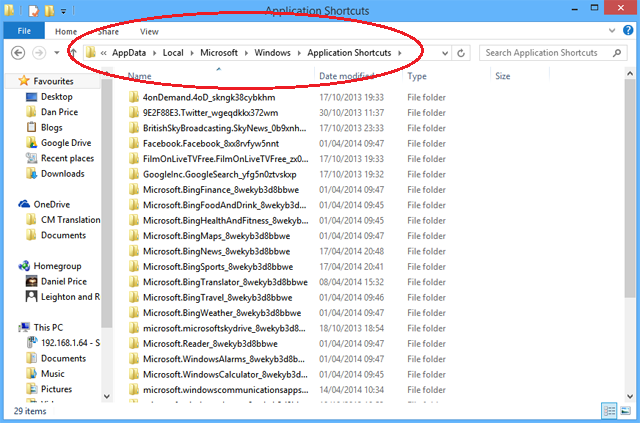
Nefunkčné pripojenie k internetu
V časti s komentármi v našom pôvodnom článku niekoľko používateľov uviedlo, že po aktualizácii nemohli získať prístup na internet. Niekedy sa vám podarilo získať prístup na internet po niekoľkých aktualizáciách prenosného počítača alebo modemu, zatiaľ čo inokedy ste povedali, že k internetu nemáte prístup po niekoľkých hodinách pokusu. Na základe vašich pripomienok sa tento problém nejaví ako špecifický pre prehliadač ani pre konkrétny model / model, a preto sme opäť zanechali príčinu.
Našťastie však máme opravu. Kredit patrí používateľovi MakeUseOf Konstantinovi za jeho komentár, ktorý podľa všetkého vyriešil problém pre mnoho ľudí. Konstantin navrhuje vstúpiť do ovládacieho panela a otvoriť „Centrum sietí a zdieľania“. Potom kliknite na položku „Zmeniť nastavenia adaptéra“ a potom kliknite pravým tlačidlom myši na aktívnu sieť. V zobrazenej ponuke vyberte položku Vlastnosti, zvýraznite položku Internet Protocol Version 4, znova vyberte položku Vlastnosti a zmeňte nastavenie DNS server k 8.8.8.8 a alternatívny DNS server k 8.8.4.4. Kliknutím na tlačidlo OK zavrite okná a váš internet by mal fungovať raz znova.
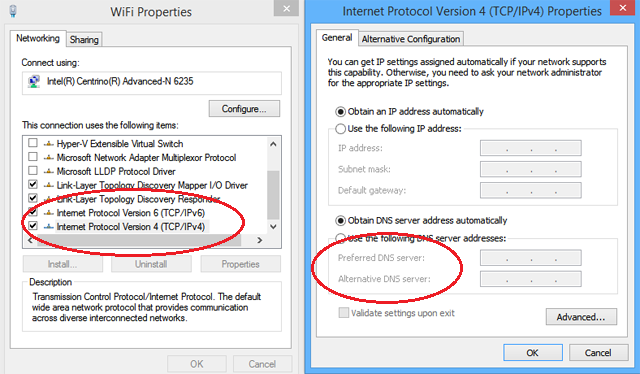
Rozmazané alebo neostré zobrazenie niektorých programov
Ďalším bežne uvádzaným problémom po inovácii bolo to, že určité programy by stratili ostré hrany, takže obrázky a písma sa zdajú rozmazané a skreslené. Ak sa tento problém vyskytuje, je potrebné skontrolovať, či aktualizácia nezmenila nastavenia ani rozlíšenie obrazovky.
Za predpokladu, že v počítači používate odporúčané nastavenia displeja, pravdepodobne budete mať problémy s vykreslením písma, a nie s poruchou rozlíšenia displeja. Problém nastáva v dôsledku novej funkcie v okne 8.1 nazvanej mierka DPI. Táto funkcia umožňuje používateľom použiť jednu úroveň mierky na všetky pripojené displeje v nastavení rozlíšenia obrazovky. V predvolenom nastavení je táto možnosť zakázaná.
Ak chcete túto možnosť povoliť a následne vyriešiť svoj problém, musíte pravým tlačidlom myši kliknúť na pracovnú plochu a zvoliť príkaz „Rozlíšenie obrazovky“. Po otvorení nového okna kliknite na možnosť „Zväčšiť alebo zmenšiť text a ďalšie položky“ a potom kliknite na začiarkavacie políčko vedľa položky „Nechajte ma vybrať jednu úroveň mierky pre všetky moje displeje“. Reštartujte počítač a problém by sa mal vyriešiť.
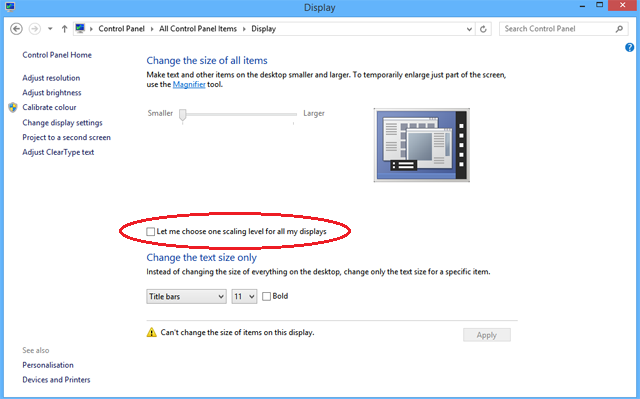
Svchost.exe využíva príliš veľa výpočtového výkonu
Jedným z najbežnejších procesov v systéme Windows je, že používatelia svchost.exe nahlásili používateľov v systéme Windows 8 aj Windows 8.1 ako príležitostne náročnú výpočtovú silu, ktorú nepotrebujú. To spôsobí, že váš počítač bude postupne stagnovať až do jeho zlyhania.
Tento problém má dve bežné príčiny. Najčastejšie uvádzanou, a preto najpravdepodobnejšou, je služba Windows uPNP (Universal Plug-and-Play). Táto služba je navrhnutá tak, aby nepretržite preverovala vašu sieť kvôli novým zariadeniam typu plug-and-play, o ktorých je známe, že nefungujú, ale neustále preveruje, kým nezostanú žiadne systémové prostriedky. Oprava je jednoduchá, stačí zamieriť do „Sieťového a zdieľacieho centra“ počítača, kliknite na „Zmeniť rozšírené nastavenia zdieľania“ a začiarknite políčko vedľa položky „Vypnúť zisťovanie siete“.
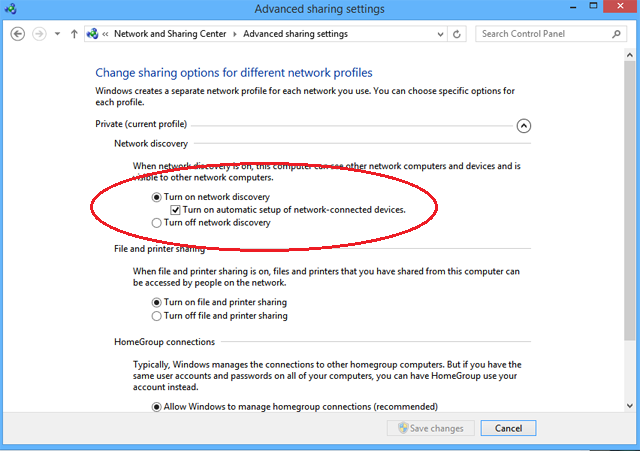
Ďalšou najbežnejšou príčinou je malware. Oprava je opäť dosť jednoduchá, stačí si stiahnuť bezplatný antivírusový softvér, napríklad avast alebo AVG a vykonať úplné skenovanie systému. Ak si nie ste istí, ktorý softvér si vybrať, skúste si prečítať našu recenziu desať najlepších antivírusových programov zadarmo 10 najlepších antivírusových programov zadarmoBez ohľadu na to, aký počítač používate, potrebujete antivírusovú ochranu. Tu sú najlepšie bezplatné antivírusové nástroje, ktoré môžete použiť. Čítaj viac .
Nájdete Charms Bar nepríjemné
Windows 8 bol navrhnutý s ohľadom na používateľov dotykovej obrazovky. Aj keď aktualizácia Windows 8.1 Update 1 nejakým spôsobom rieši obavy používateľov myši, niektorí ľudia stále tvrdia, že bar Charms považujú za prekážku. Platí to najmä v prípade, že hráte hru alebo používate webovú stránku, ktorá si často vyžaduje presunutie myši do tejto časti obrazovky.
Našťastie sa táto funkcia dá ľahko zakázať. Otvorte ovládací panel počítača a kliknite na „Myš“. Po otvorení nového okna musíte kliknúť na kartu „Nastavenia zariadenia“, zvýrazniť myš, ktorú používate, a vybrať „Nastavenia“. Potom jednoducho zrušte začiarknutie políčka vedľa možnosti „Hranie okrajom doprava“.
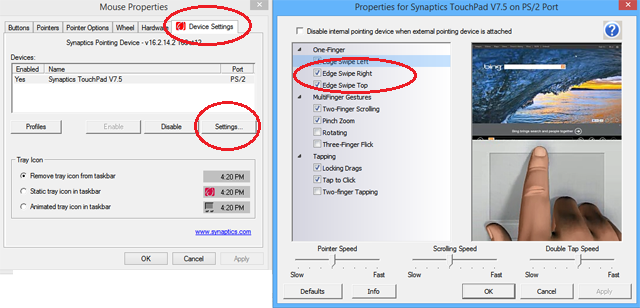
Účet správcu je zakázaný
Problém odstránených alebo deaktivovaných účtov správcu ovplyvnil ľudí po aktualizácii, ale táto oprava bude fungovať aj v prípade, že ste účet omylom zakázali počas bežného používania počítača. Príznaky môžu byť početné, od nemožnosti sťahovať obsah z webu až po spustenie programov, ktoré vyžadujú oprávnenie správcu.
Nezabudnite, že bežný účet správcu môžete odstrániť manuálne, iba ak máte v počítači iný účet správcu. Väčšina používateľov nebude potrebovať dva účty správcu na jednom počítači, takže akonáhle ste postupovali podľa pokynov na obnovenie pôvodného účtu, duplikát by ste mali odstrániť.
Ak chcete obnoviť vstavaný účet správcu, v prvom rade prejdite na úvodnú obrazovku počítača a zadajte príkaz cmd. Po zobrazení výsledkov vyhľadávania kliknite pravým tlačidlom myši na príkaz cmd a vyberte príkaz Spustiť ako správca. Otvorí sa nové okno a mali by ste zadať nasledujúci príkaz: „správca / aktívny používateľ siete: áno“. Stlačte Enter a váš pôvodný účet bude obnovený.
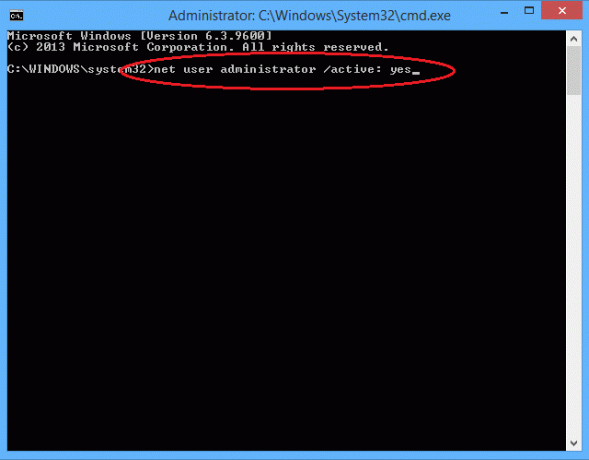
Vaše mediálne knižnice zmizli
Po zavedení systému Windows 7 do knižníc sa používatelia rýchlo stali populárnymi a ponúkajú jednoduchý spôsob usporiadania a usporiadania mediálnych priečinkov z rôznych umiestnení. Windows 8 ich naďalej využíval, ale v systéme Windows 8.1 náhle zmizli.
Dôvody odstránenia knižníc nie sú úplne jasné. Možno si Microsoft myslel, že prežili svoj účel, možno chceli vyčistiť obrazovku Prieskumníka, alebo si mysleli, že sa jednoducho nevyužili spôsobom, pre ktorý boli určené.
Našťastie, ak ste použili knižnice a zistili ste, že sú účinným spôsobom usporiadania médií, dajú sa ľahko obnoviť. Všetko, čo musíte urobiť, je otvoriť Prieskumník súborov, kliknite na kartu „Zobraziť“ v hornej časti obrazovky, kliknite na „Navigačný panel“ a vyberte „Zobraziť knižnice“. Teraz sa vrátia na vašu hlavnú obrazovku Prieskumníka súborov, rovnako ako v predchádzajúcich vydaniach.
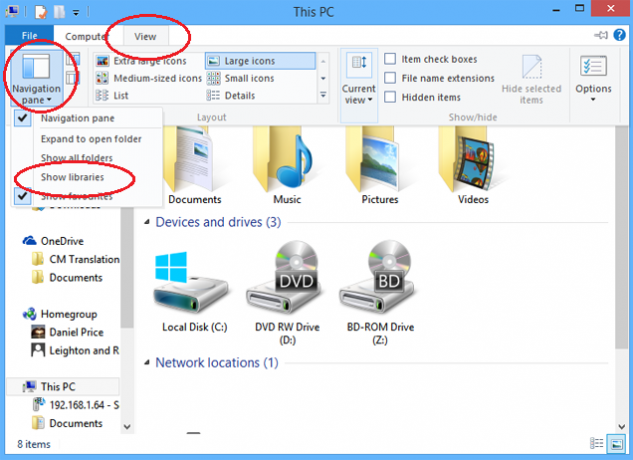
Opatrenia, ktoré treba vykonať pred inováciou
Už sme uverejnili článok, ktorý ponúka hĺbkovú analýzu niektorých preventívnych opatrení, ktoré by ste mali prijať bezpečne inovujte na Windows 8.1 Ako bezpečne upgradovať na systém Windows 8.1Máte príšerné príbehy o tom, ako sa inovácie systému Windows 8.1 dostali strašne zle a nebránili vám v inovácii? Ak chcete vyskúšať systém Windows 8.1, môžete sa teraz učiť z lekcií iných ľudí a bezpečne upgradovať! Čítaj viac . Aby sme to zhrnuli, mali by ste sa ubezpečiť, že všetok softvér a hardvér je kompatibilný s aktualizáciou, zálohovať všetky dôležité údaje (niektorí ľudia uviedli, že aktualizácia vymazala ich osobné skryté súbory), vytvorte obraz systému, ktorý sa dá použiť na rýchlu a ľahkú obnovu vášho počítača, ak sa niečo pokazí, a v ideálnom prípade vykonajte čistú inštaláciu skôr ako aktualizácie.
Máte nejaké ďalšie problémy?
Aké ďalšie problémy ste zažili? Nainštalovali ste úspešne aktualizáciu Windows 8.1 Update 1? Získal vás systém Windows 8 alebo je pre vás stále nepríjemná skúsenosť? Dajte nám vedieť v komentároch nižšie.
Dan je britský vysťahovalec žijúci v Mexiku. Je výkonným editorom pre sesterskú stránku MUO Blocks Decoded. V rôznych časoch pôsobil ako sociálny redaktor, kreatívny redaktor a finančný editor pre MUO. Nájdete ho, ako každý rok putuje po výstavnej ploche v CES v Las Vegas (PR ľudia, oslovte!) A robí veľa pozaďových webov…

